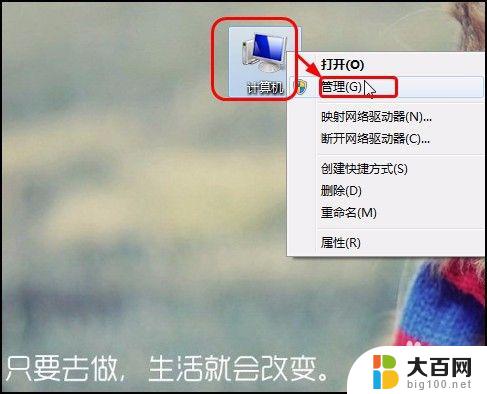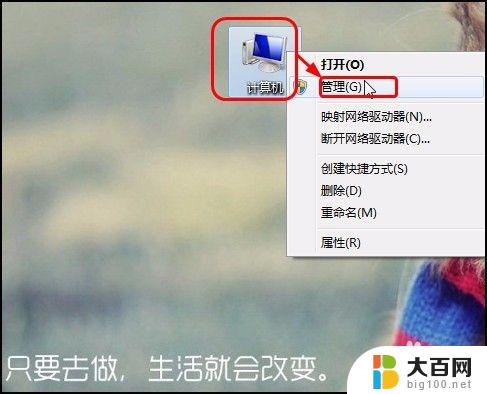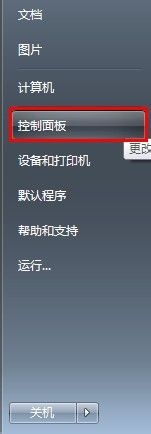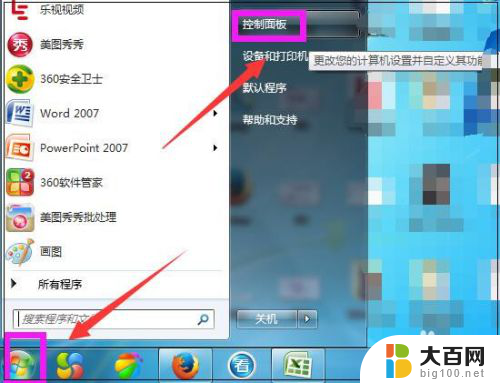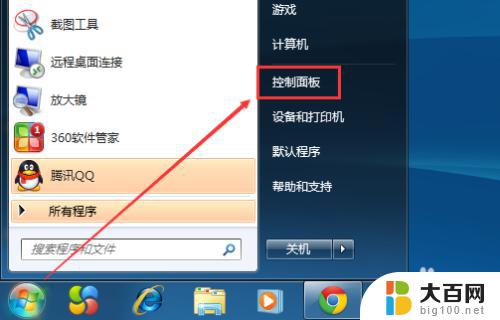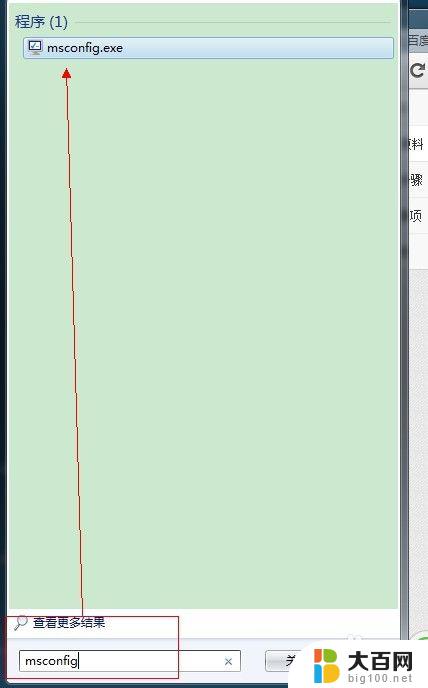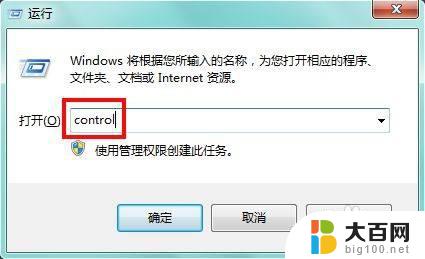如何关闭win7自动更新功能 Windows7关闭自动更新的步骤
更新时间:2023-12-22 14:40:44作者:jiang
在日常使用电脑的过程中,自动更新是一个十分重要的功能,它可以帮助我们及时获取最新的系统补丁和安全更新,有时候我们可能希望暂时关闭Windows7的自动更新功能,以避免不必要的干扰或者节省网络流量。今天我们就来了解一下如何关闭Windows7的自动更新功能,让我们能够更加灵活地掌控电脑的更新行为。下面就让我们一起来看看具体的步骤吧!
具体方法:
1.步骤一
在桌面上右击“计算机”图标,在弹出的快捷菜单中单击“管理”命令。如下图所示。
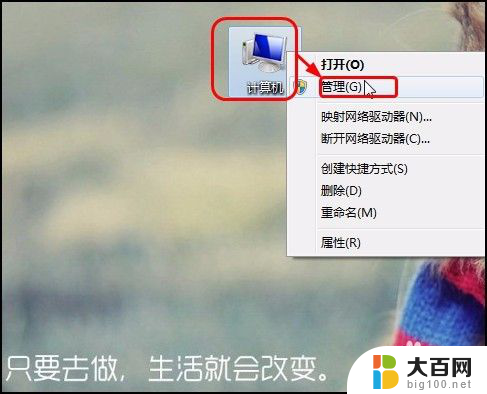
2.步骤二
打开“计算机管理”窗口,单击“服务和应用程序”左侧的下三角按钮。在展开的列表中单击“服务”,在右侧右击“Windows Update”,在弹出的快捷菜单中单击“属性”命令,如下图所示。
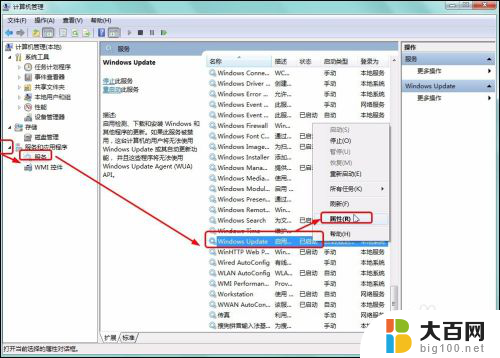
3.步骤三
弹出“Windows Update的属性(本地计算机)”对话框,在“常规”选项卡下单击“启用类型”右侧的下三角按钮。在展开的列表中单击“禁用”选项,如下图所示。完成后单击“确定”按钮。

以上是如何关闭Win7自动更新功能的全部内容,有需要的用户可以按照这些步骤进行操作,希望对大家有所帮助。